オートメーションとは?
オートメーションとは、楽曲内の好きなタイミングで自分の指定したパラメーター(Level / Pan / 各種プラグインのパラメーター / MIDI音源のパラメーター)などを記録して動かす事ができる機能です!!
この好きなタイミングに好きなパラメーターが動かせるというのが非常に重要になってきます、オートメーションの機能を上手く使いこなすことにより調整はもちろん、DTMの中で様々な表現を生み出す事ができます!!
DTMにおいてオートメーションを書く作業は必ずといっていいほどに行いますので、積極的に使っていってください!!
ボーカルのオートメーションMIX
・インサートやセンドでのエフェクト量の調整
・パンの調整
・ミュート
ボーカルのオートメーションを書くメリット・デメリット
メリット
- 音を潰し過ぎずに音量を揃えられる
コンプレッサーの前段で音量のオートメーションを書いておけば、コンプレッサーで音が潰れ過ぎることを回避
- 任意の場所と音量の調整ができる
1言だけやAメロ全体など、任意の場所を自由に調整できる
- リバーブやディレイの量を微調整できる
サビだけリバーブを深くしたり特定の部分だけエフェクト音を切ってドライにすることで、ボーカルトラックにより表現の幅を持たせることが可能
デメリット
- 時間がかかる場合がある
オートメーションは、Aメロ全体、サビ全体の音量を揃えるなど、大雑把な調整であればすぐにできます。
ですが、1音1音調整しようとすると、膨大な時間がかかってしまうのがデメリットです。
- 微調整が難しい
マウスやフェーダーを使って手動で操作するので、慣れないうちは調整が上手くできない
![]()
使い方と使い所
トラック、楽曲全体の音量調整
オートメーションの一番よく使われる使い方です。
特定のトラックの一部分だけ音が聞こえないときにその部分だけ音量を上げるオートメーションを書いてあげたり、あまりCompで潰したくない時に滑らかに音量調整したりできます。
またMIXの際にサビが盛り上がりにかける時に、楽曲全体のトラックにサビだけ1dB程度オートメーションを上げるだけでサビの盛り上がりを音量調節できます!!
耳の錯覚を利用した音圧稼ぎ
このオートメーションの使い方も非常に重宝します!!
特定の聞かせたいフレーズの始めの部分を音量を上げて徐々に音量を戻すオートメーションを書くだけです!!
こうすることにより聞き手側に、一発目に聞かせたいフレーズに意識を向ける事ができます、その後徐々に音量が下がってきても聞き手側は気がつかづ、聞かせたいフレーズは聞き取る事ができるという耳の錯覚です!
結果的に聞かせたいフレーズの始めの部分しか音量は上がってないので、音圧が上げやすいということになります!!
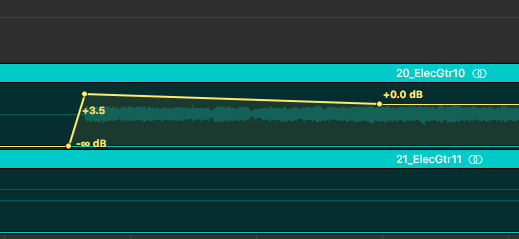
ボーカルの簡単なオートメーションの書き方
ボーカルのオートメーションの書き方を解説します。
まず、コンプレッサーの前で音量を調整したい場合は、コンプレッサーの前段にイコライザーをインサートしてください。
次に、オートメーション画面を表示させます。
ボーカルのトラックの左側で右クリックを押してサブメニューを表示させてください。
その中に、下の画像のような「オートメーションを表示」という項目があるのでクリック。

次は、音量を調整するためにオートメーションの中にイコライザーのGAINを読み込ませます。
「表示 オフ」の右側にある矢印をクリックすると下の画像のようなリストが出るので、最後の「追加/削除」をクリックしてください。

下の画像のように、デフォルトでトラックのボリュームとパンがありますが、今回は新しく読み込んだPro EQの「Global Gain」を操作します。
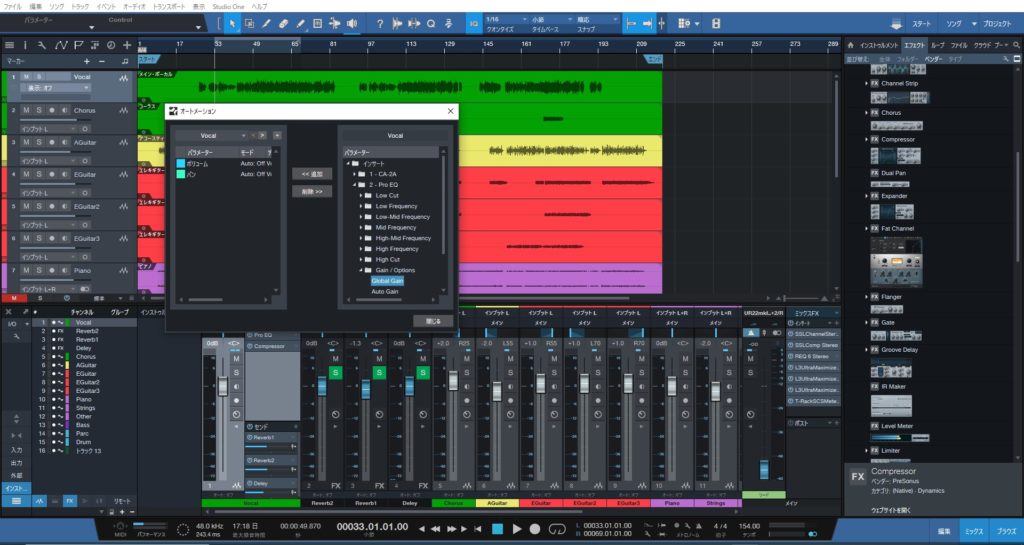
Global Gainを選択したら、真ん中の「追加」を押して読込ませます。
最初「表示 オフ」だった場所に「Global Gain」が入っているので選択すると、下の画像のように黄色い線が出てきます。
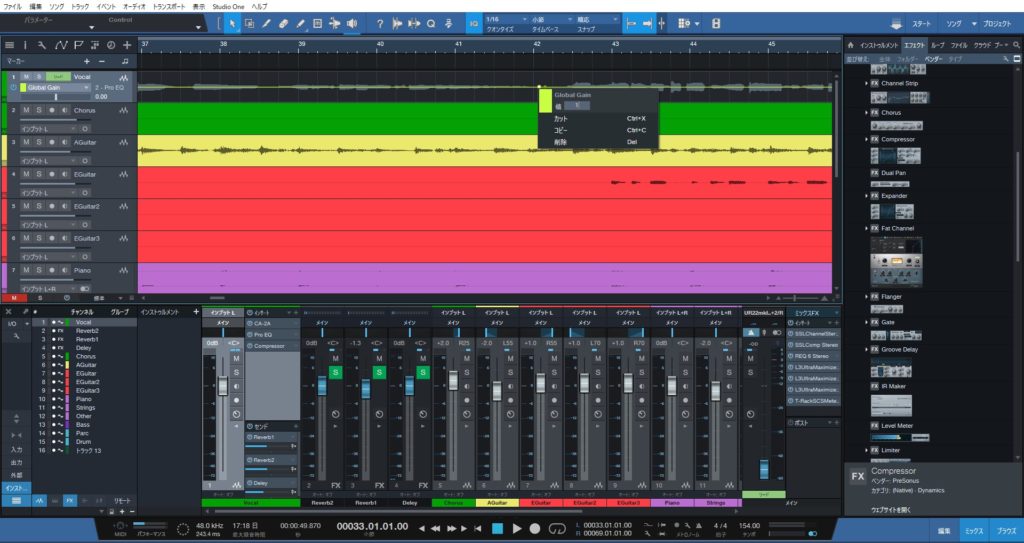
後は、この線上でクリックすると点を打てるので、その点上で音量を変えていきます。
上記のように2点ずつ打って内側だけ音量を変えると、その前後の音は元の音量のままになります。
リバーブやディレイの送り量を調整する際には、下の画像のように「Sends」→「Deley」→「センドレベル」を追加して調整してみてください。
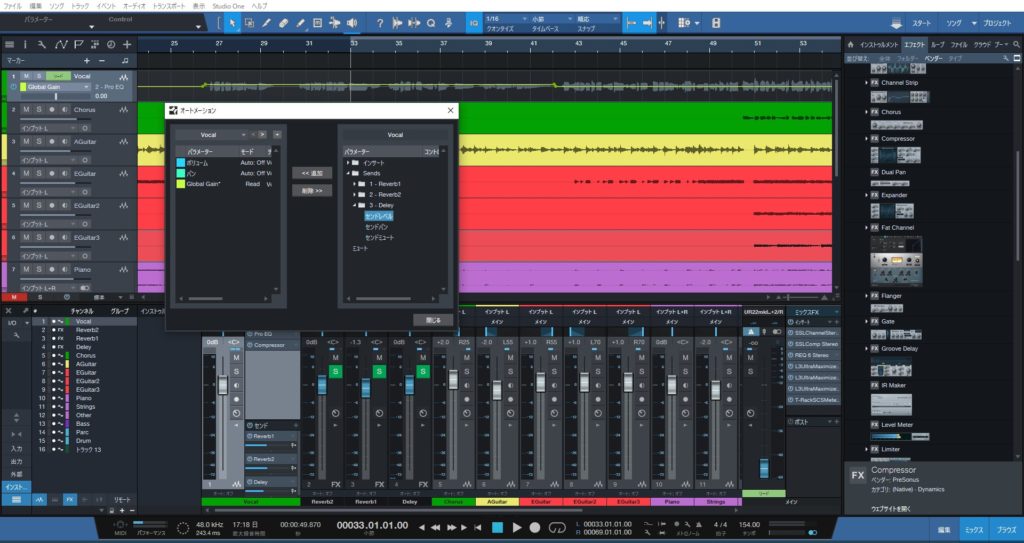
同じようにエフェクトのミュートのオン・オフもオートメーションで管理できるので、部分的にエフェクトを使いたい時は試してみてください。
![]()
おしまい

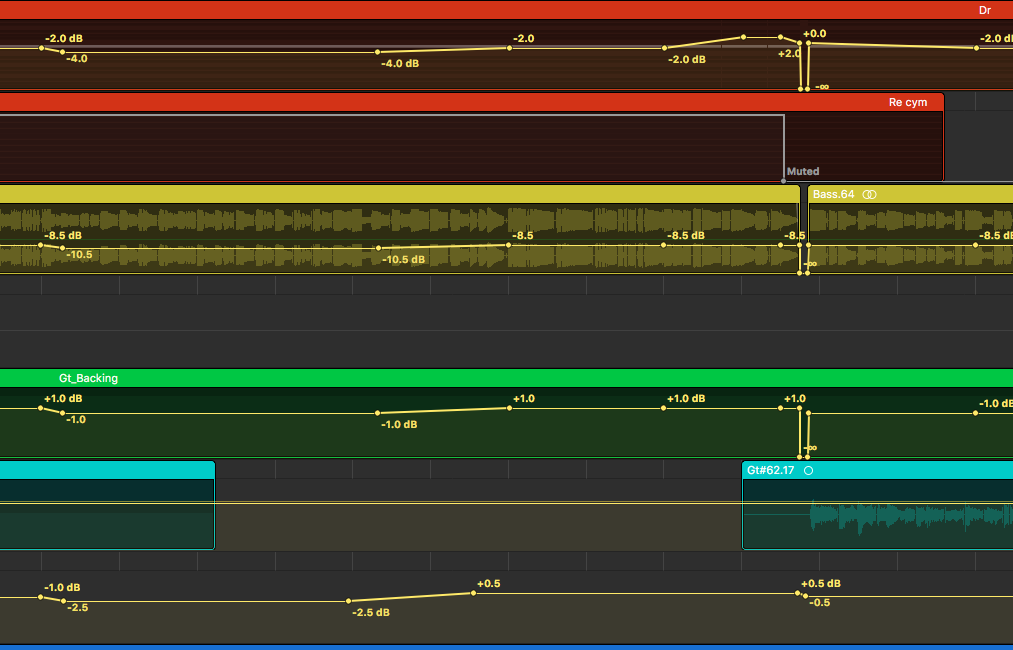


コメント